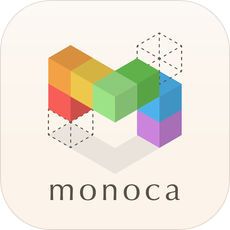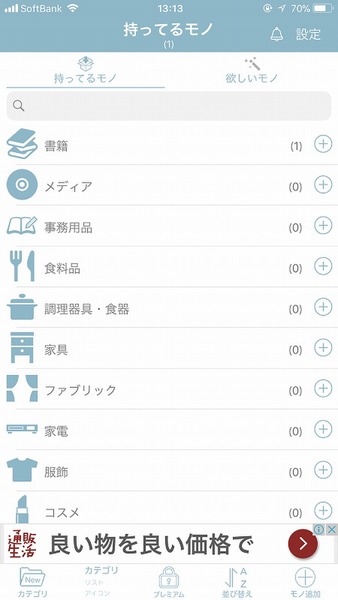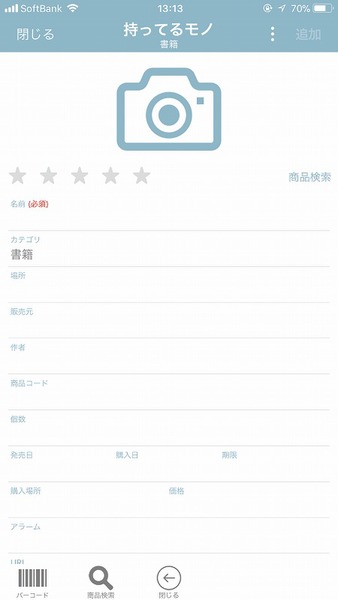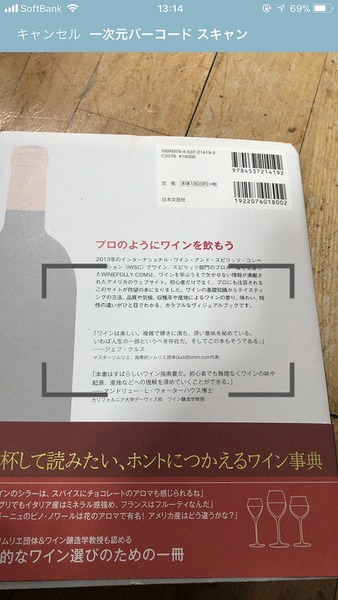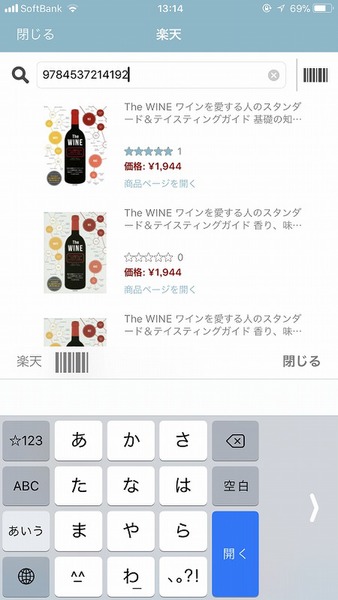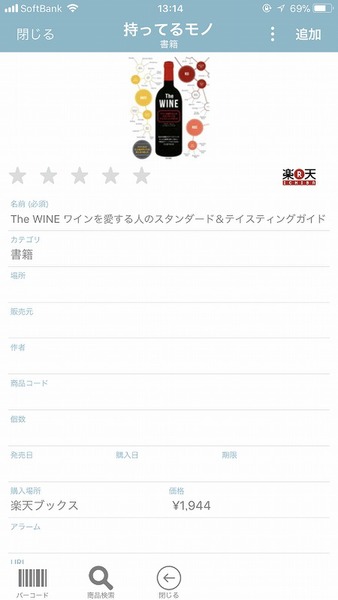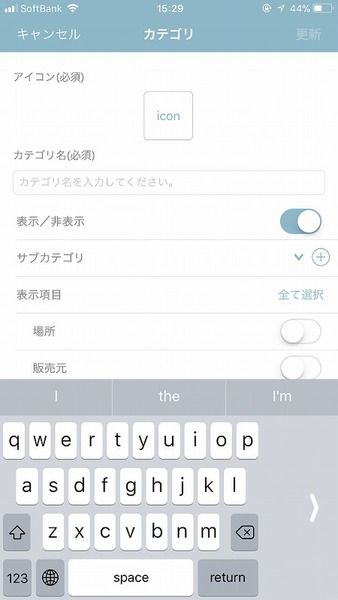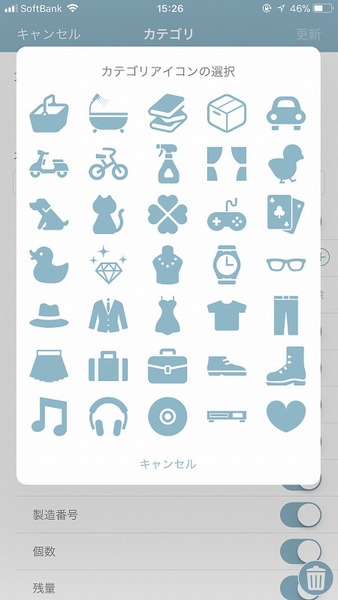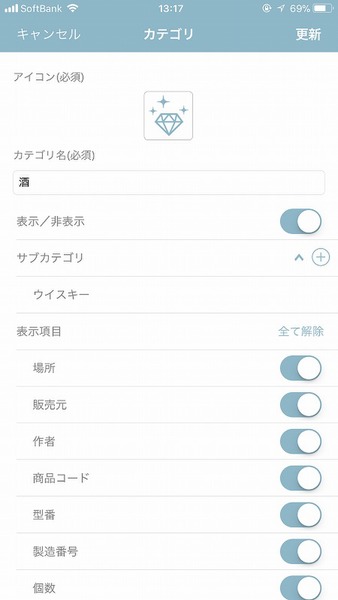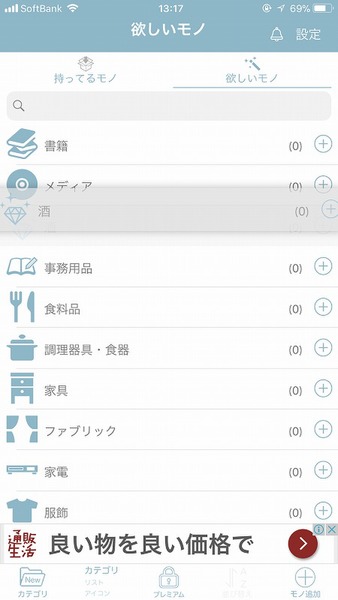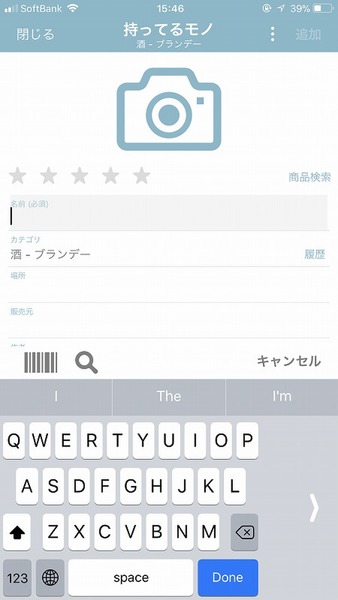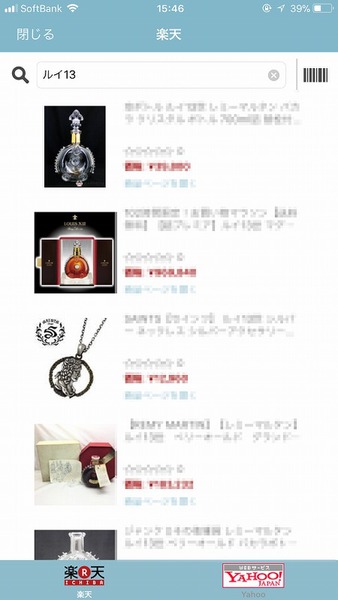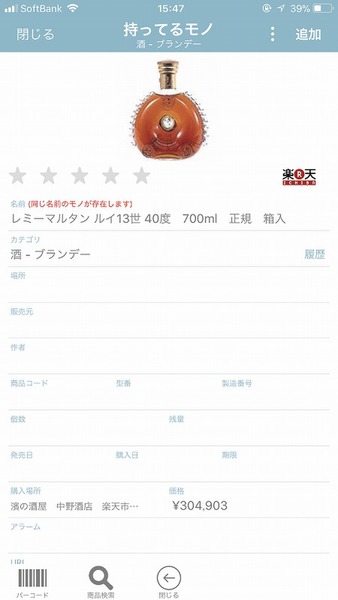自分が何をどのくらい所有しているかを正確に把握している人は少ないのではないだろうか。以前購入したことがあるのに、うっかり重複して購入してしまい、散財してしまうのは避けたいところ。そこでオススメしたいのがモノ管理アプリだ。
あまり類のないアプリなので、ピンと来ないかもしれないが、使いこなすとスマートな断捨離ができたり、無駄なものを買わずに済んで節約することも可能だ。今回は、ライフスタイルまでブラッシュアップできそうな神アプリ「monoca」の使い方を徹底紹介しよう。
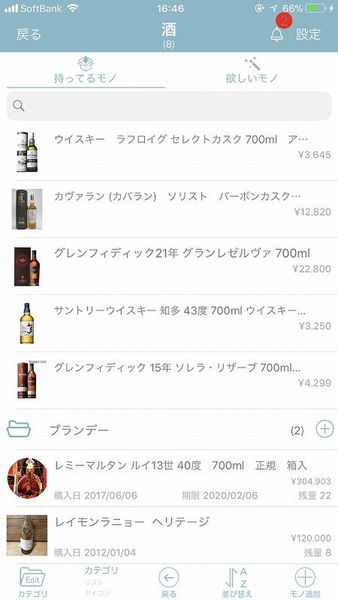
「monoca」で自分が持っているモノを手軽に管理しよう
バーコードを撮影して商品を手軽に登録できる
自分が所有しているものを正確に把握していないために、在庫を切らしてしまったり、重複して購入してしまったことはないだろうか。黒のジャケットやシャツをたくさん持っているのに、また黒の新作を買ってしまったり、新作だと思って買ったDVDがすでに購入済みだったりすると、無駄金になってしまう。もし持ち物を管理したいというニーズがあるなら、「monoca」がお勧めだ。
何かをデータベースとして管理するだけなら、様々なアプリがあるが、「monoca」が便利なのはYahoo!ショッピングや楽天の商品情報を取得できる点。カメラで撮影したり、キーワード検索するだけで、商品名から価格、写真まで登録できるのだ。この手の日常アプリは、とにかく簡単にサクサクと使えなければ三日坊主になってしまう。その点、「monoca」はストレスなく使えるのが魅力だ。
まずは、書籍を登録してみよう。アプリを起動したらカテゴリーの横の「+」をタップ。登録画面が開いたら、まずはバーコードのアイコンをタップする。書籍の裏のバーコードを枠に入れれば自動で撮影され、楽天やYahoo!ショッピングの検索結果が表示される。商品をタップすれば、商品名と価格、商品写真、購入場所などが入力されるので、「追加」を押して登録すればいい。
monoca
作者:Sola, K.K.
価格:無料(アプリ内課金あり)
※アイコンの横の文字をクリックで、ダウンロードサイトにアクセスします。
マイコレクションを登録するならカテゴリを追加する
初期設定で、書籍やメディア、事務用品、食料品、家電など多数の項目が用意されている。「その他」という項目もあるのだが、もし自分だけのコレクションなどがある場合は、カテゴリを追加しよう。サブカテゴリを作成することも可能だ。例えば、「お酒」なら、その下に「ウイスキー」「ブランデー」とカテゴリ分けできる。
左下の「カテゴリ」アイコンをタップすると追加画面が開く。カテゴリ名を入力し、アイコンを選択。サブカテゴリの「+」をタップすれば、カテゴリを追加できる。
追加したカテゴリは、一覧の一番下に表示される。もしよく使うようであれば、上に表示しておくといいだろう。カテゴリを長押しすると、上下に移動できるようになる。
今度は、検索機能で商品を登録してみよう。商品によってはバーコードが貼っていなかったり、貼っていても検索できないことがある。そんな時は、楽天やYahoo! ショッピングでキーワード検索すればいい。
ここではバーコードのなかった「ルイ13世」という超高級ブランデーを登録してみよう。まずは、追加した酒カテゴリから「ブランデー」を開いて「+」をタップ。追加画面の下にある「商品検索」アイコンをタップする。検索フォームにキーワードを入力すれば検索結果が一覧表示される。
通常の商品であれば、すぐにきちんとした候補が見つかるが、モノによってはノイズが入ることもある。たとえば「ルイ13世」だけだと空瓶を数万円で売っていたり、定価よりもずっと高い100万円で売っているショップもヒットするのだ。どうせ登録するなら、きちんとしたショップの情報を登録しておきたい。リストの「商品ページを開く」をタップすると、Safariが起動し、商品の該当ページが表示される。

この連載の記事
-
第131回
スマホ
スマホで会議を録音するならイチオシの「HT Professional Recorder」を徹底解説 -
第130回
スマホ
大量のコピー&ペーストを手軽に捌けるiPhoneアプリ「Copied」を徹底解説 -
第129回
スマホ
麻雀やろうぜ! 初心者向けセット麻雀御用達2つのiPhoneアプリ -
第128回
スマホ
バーコードで蔵書をリスト化するiPhoneアプリ「ブクログ」を徹底解説 -
第127回
スマホ
満を持してリリースされた「Google ToDo リスト」アプリを徹底解説 -
第126回
スマホ
今更聞けないマインドフルネスをiPhoneアプリで体験する -
第125回
スマホ
料理するならマスト! 人気のレシピ動画アプリ3本の使い方を徹底解説 -
第124回
スマホ
イベントでの混雑もわかるようになった「Yahoo!乗換案内」を徹底解説 -
第122回
スマホ
5つのSNSの同時予約投稿やフォロワー管理ができるiPhoneアプリ「Statusbrew」を徹底解説 -
第121回
スマホ
インスタ映えする飲食店やスポットを検索できるスマホアプリを徹底解説 - この連載の一覧へ